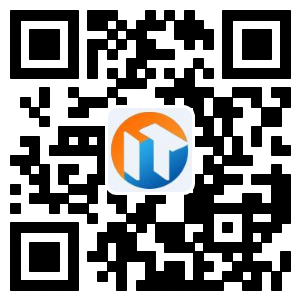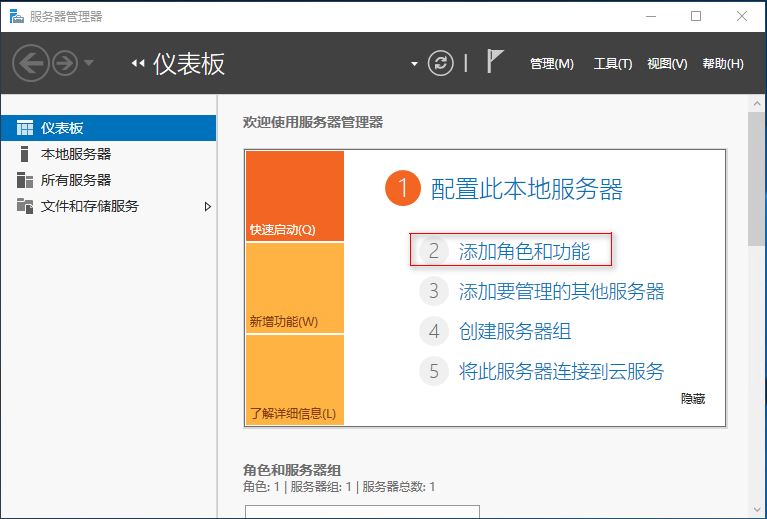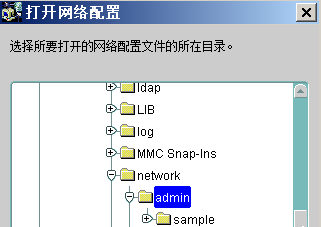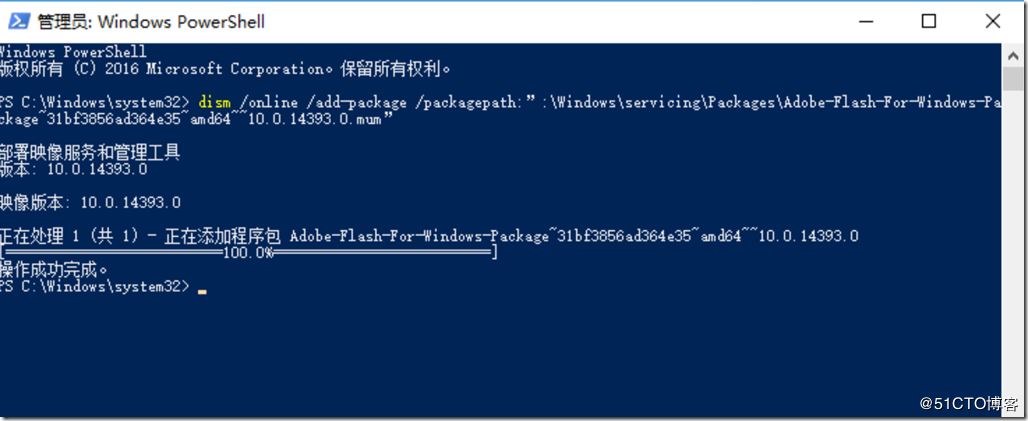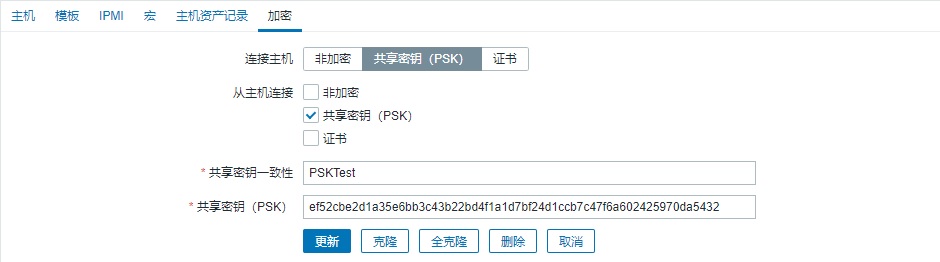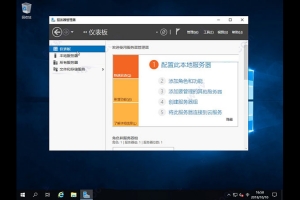文章主要介紹了windows系統下安裝JDK8的教程圖解,本文通過圖文并茂的形式給大家介紹的非常詳細,需要的朋友可以參考下。
一、下載:
http://www.Oracle.com/technetwork/java/javase/downloads/jdk8-downloads-2133151.html
我的電腦是64位的,所以下載版本是jdk-8u121-windows-x64.exe
二、安裝:
我選擇是默認安裝,也可以自定義安裝路徑。安裝完JDK后要安裝JRE,建議兩個JDK和JRE安裝路徑并列(默認安裝就是并列創建的,可以忽略這句),如下圖。
三、配置環境變量:
1. 打開環境變量配置。計算機→屬性→高級系統設置→高級→環境變量,在系統變量中配置。
2. 配置JAVA_HOME。新建,變量名JAVA_HOME,變量值,jdk路徑,我的路徑是C:\Program Files\Java\jdk1.8.0_121,保存。

3. 配置CLASSPATH。新建,變量名CLASSPATH,變量值,.;%JAVA_HOME%\lib;%JAVA_HOME%\lib\tools.jar(第一個分號前前面有一個點)。

4. 配置Path。打開Path變量,在變量值最前加入%JAVA_HOME%\bin;%JAVA_HOME%\jre\bin;
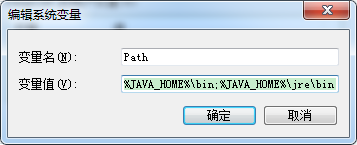
四、驗證:
運行cmd,輸入java -version,顯示java版本則成功。
總結
以上所述是小編給大家介紹的windows系統下安裝JDK8的教程圖解,希望對大家有所幫助
- win10服務器64位系統安裝多個jdk版本的切換問題及解決
- Win10系統服務器安裝MySQL8.0.13遇到的問題及解決方法
- Windows Server 2008R2服務器忘記密碼的處理方法
- Windows服務器下修改iTunes備份路徑 的方法
- Windows Server 2012服務器顯示或隱藏桌面上的通用圖
- Windows服務器長時間保持遠程桌面不被自動斷開的方法
- DELL R710服務器安裝配置centos服務器系統的方法
- 華為發布服務器處理器鯤鵬920:7nm工藝 號稱性能最高
- Windows Server 2019 服務器系統安裝圖文教程
- nginx服務器配置多個虛擬主機vhost的方法示例
分享到:
投訴收藏